Win10系统怎么关闭自动调节屏幕亮度?
2021-07-06
Win10系统怎么关闭自动调节屏幕亮度?电脑不像是手机一样好操作,但是win10系统支持和手机一样的自动调节亮度功能,很多用户不知道在什么地方开启或者是关闭,下面请仔细看教程。
自动亮度使用教程
1、在系统中点击开启菜单中的控制面板功能;
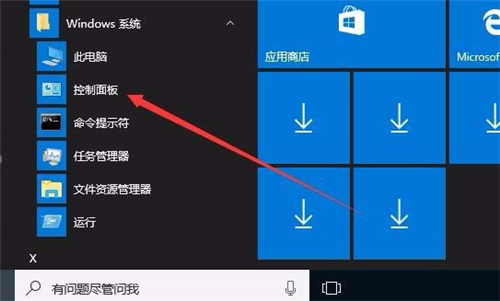
2、在打开的对话框中我们选择打开“电源选择”设置;
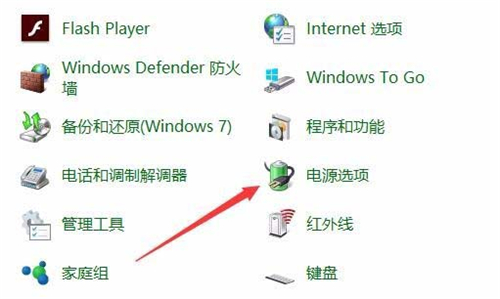
3、在“电源选择”中点击“更改计划设置”按钮;
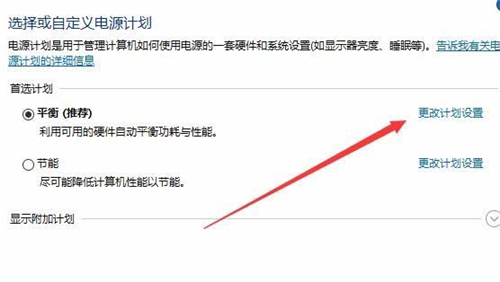
4、在弹出的对话框“编辑计划设置”中点击“更改高级电源设置”;
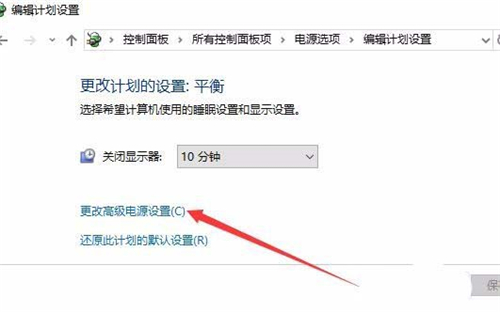
5、将“电源选项”中的“显示”打开;
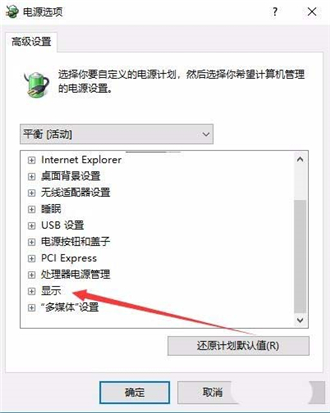
6、打开“显示”后即可看到“自动适应亮度”选项;
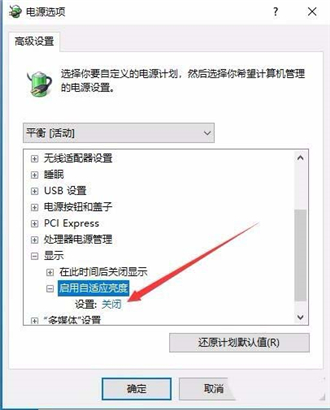
7、在这个时候,你就可以自定义修改是否开启或者是关闭此功能。
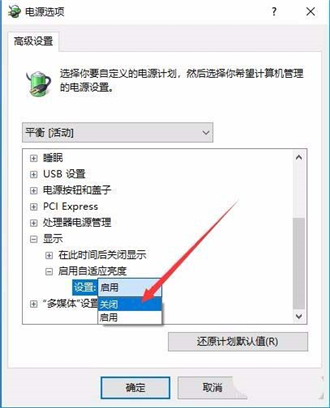
最新教程
-
驱动人生怎么关闭客户端最新版本检测更新:2024-11-16
-
驱动人生怎么设置驱动安装完成后自动删除安装包更新:2024-11-15
-
win10允许应用在后台运行怎么打开更新:2024-11-14
-
win10此设备的用户通知访问权限怎么开启更新:2024-11-13
-
win10此设备的应用诊断信息访问权限怎么打开更新:2024-11-12





